系统大全为您提供win8系统用户可能和小编一样遇到了同样的问题,明明设置了从不休眠却常常在人离开后自动休眠,这是怎么回事如何修改?下面小编就为大家带来windows8取消休眠教程。为什么win8设置了从不休眠还是休眠 windows8取消休眠教程

windows8取消休眠教程步骤win8界面下打开通知图标下的“电源选项”,选择你的电源计划,默认为“平衡”。在选项右边的更改计划设置,将 “使计算机进入睡眠状态” 的时间选项设置为从不,当然你也可以设置为你喜欢的时间进入睡眠。这里设置好了还不够,重要的是选择 “更改高级电源设置” 在展开“睡眠” 选项如下图 将“在此时间后休眠”展开,就可以看到你的电脑会在什么时候休眠了 将180分钟的休眠时间尽量调高点吧!这样设置好了再也不怕迅雷下一晚上的资源而面临关机的困扰了!
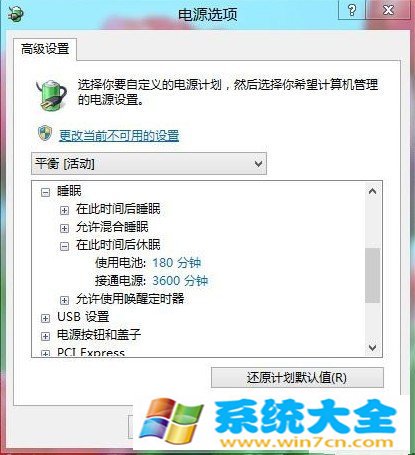
为什么win8设置了从不休眠还是休眠?windows8取消休眠教程就为大家介绍到这里
以上就是系统大全给大家介绍的如何使的方法都有一定的了解了吧,好了,如果大家还想了解更多的资讯,那就赶紧点击系统大全官网吧。
本文来自系统大全http://www.win7cn.com/如需转载请注明!推荐:win7纯净版
win8如何设置取消自动休眠
设置方法步骤如下:
1、在开始界面下点击桌面,显示桌面。
2、进入桌面后,在空白处点右键选择“个性化”。
3、在个性化设置窗口中点击“屏幕保护程序”。
4、进入“屏幕保护程序设置”对话框中,点击“更改电源设置”。
5、在“电源选项”对话框中,点击“创建电源计划”。
7、进入“创建电源计划”设置好计划名称后点击“下一步”。
8、将“关闭显示器”及“使计算机进入休眠状态”的时间设置为从不,即可取消自动休眠。
电脑设置了从不休眠但是还是会休眠为什么
可能设置休眠后没有保存。设置过程如下:1开始--控制面板。2.外观和个性化--更改屏幕保护程序。3.屏幕保护程序--更改电源设置--更改计算机休眠时间。4.在使计算机进入睡眠时间菜单下选择“从不”,保存修改即可。
win8系统进入黑屏睡眠怎么办,已经管闭了睡眠功能了,还是会进入黑屏睡眠?
打开电源计划看看,应该电源计划设置中。
解决方法:
第一:看看自己的电源高级配置中-休眠-是否有“无人参与系统睡眠超时”这个选项 ,如果有的话直接可以设置为自己不动电脑多少时间之后进行睡眠的设置。
(2)如果没有“无人参与系统睡眠超时”这个选项,需要修改一下注册表中的内容。
步骤如下:
①运行注册表编辑器:
按Windows键+R,打开“运行”对话框,输入“regedit.exe”
②在注册表编辑器定位到
HKEY_LOCAL_MACHINE\SYSTEM\CurrentControlSet\Control\Power\PowerSettings\238C9FA8-0AAD-41ED-83F4-97BE242C8F20\7bc4a2f9-d8fc-4469-b07b-33eb785aaca0
③修改Attributes的值为2
④再次进入高级电源设置,在睡眠选项中会出现“无人参与系统睡眠超时”,将默认的2分钟修改成你想要的时间。
